戴尔win10笔记本电脑没有声音怎么办 戴尔win10电脑没有声音修复方案
更新时间:2024-06-07 14:43:47作者:run
近日许多戴尔win10笔记本电脑用户可能会遇到突然没有声音的情况,这个问题可能会影响我们在电脑上观看视频、听音乐或进行语音通话的体验。对此戴尔win10笔记本电脑没有声音怎么办呢?本文将为大家介绍戴尔win10电脑没有声音修复方案。
具体方法如下:
方法一:检查驱动故障
1、鼠标右键电脑桌面的开始菜单,选择设备管理器打开。
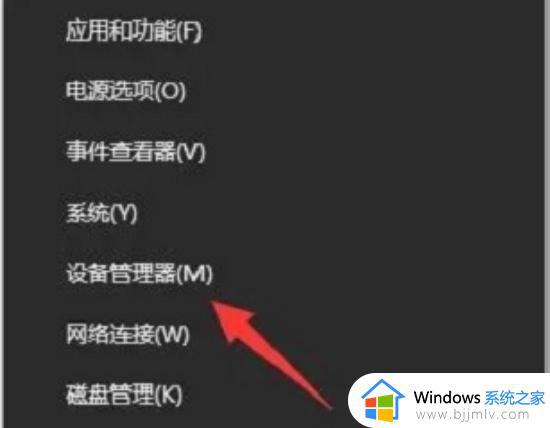
2、设备管理器窗口中,展开声音,视频和游戏控制器,鼠标右键列表中的驱动程序,选择禁用设备。接着在弹出的提示框中,选择是,然后再重新启用设备。
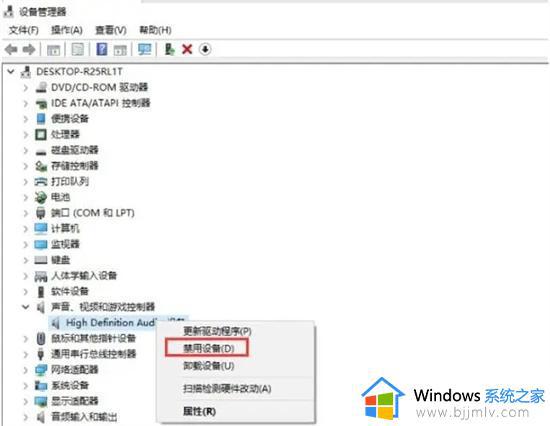
3、如果声卡驱动程序中,出现黄色问号,可以使用360驱动大师等工具,尝试重新安装声卡驱动。或者有声卡驱动程序的情况下,更新声卡驱动程序,等待修复完成。

方法二:还原扬声器默认设置
1、如果方法一中没有黄色问号,说明不是驱动问题。点击电脑的开始菜单,找到Windows系统文件夹下的控制面板打开。
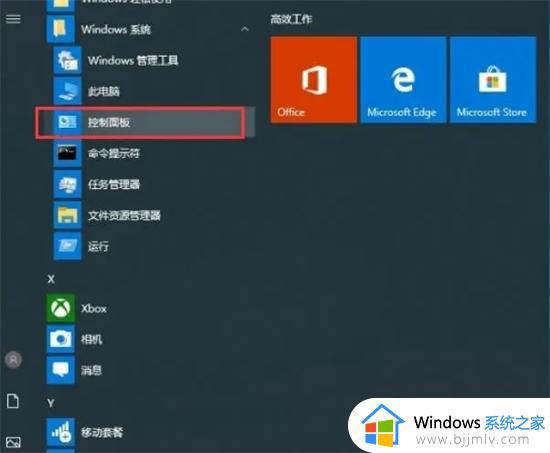
2、右上角切换查看方式为类别,然后点击硬件和声音打开。
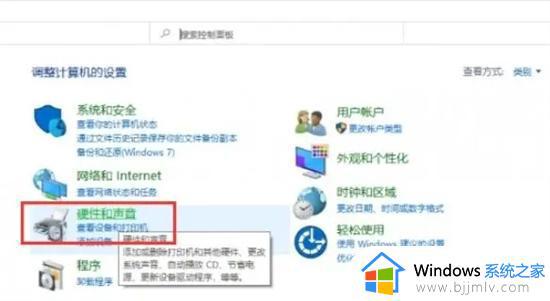
3、选择声音选项,选中当前使用的扬声器设备上单击属性,然后选择使用此设备(启用)。
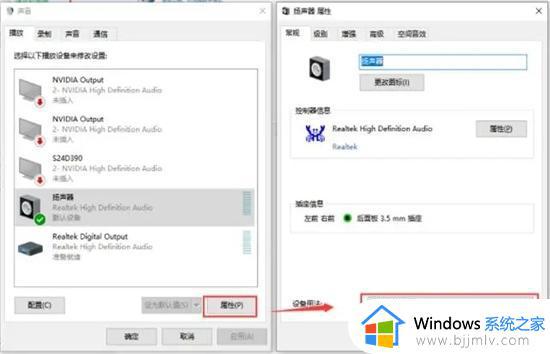
4、切换到高级选项卡,选择还原默认值(D),单击确定即可。
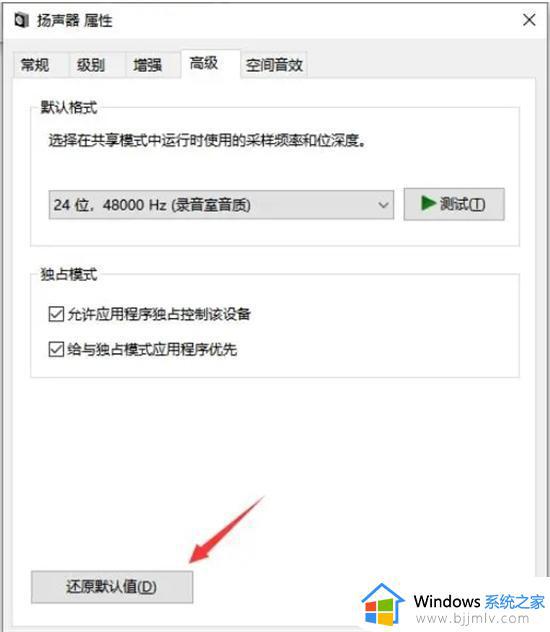
5、返回系统桌面,点击右下角的声音下的调整音量即可正常使用。
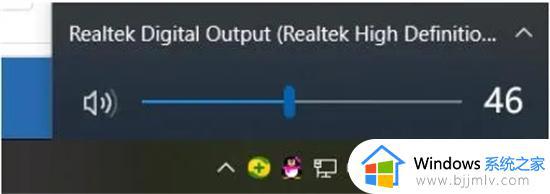
以上就是关于戴尔win10电脑没有声音修复方案的全部内容,有遇到相同问题的用户可参考本文中介绍的步骤来进行修复,希望能够对大家有所帮助。
戴尔win10笔记本电脑没有声音怎么办 戴尔win10电脑没有声音修复方案相关教程
- win10左声道没声音怎么办 win10电脑左声道没声音修复方案
- 苹果笔记本安装win10后没有声音怎么办 苹果笔记本改win10没有声音如何修复
- windows10电脑没有声音怎么办 window10电脑没有声音了修复方法
- 电脑没声音了怎么办恢复正常win10 win10电脑显示有音量但是没有声音修复方法
- 电脑没有声音win10怎么办 win10电脑没声音了如何恢复
- win10电脑声音没有了怎么恢复 win10没有声音的最佳解决方法
- windows10电脑没声音怎么办 windows10电脑没有声音了修复方法
- win10电脑没声音怎么办 win10电脑没有声音了如何恢复
- win10接入音响没声音怎么办 win10电脑接音响没声音修复方法
- win10外接音响没有声音怎么办 win10电脑接音响没有声音修复方法
- win10如何看是否激活成功?怎么看win10是否激活状态
- win10怎么调语言设置 win10语言设置教程
- win10如何开启数据执行保护模式 win10怎么打开数据执行保护功能
- windows10怎么改文件属性 win10如何修改文件属性
- win10网络适配器驱动未检测到怎么办 win10未检测网络适配器的驱动程序处理方法
- win10的快速启动关闭设置方法 win10系统的快速启动怎么关闭
win10系统教程推荐
- 1 windows10怎么改名字 如何更改Windows10用户名
- 2 win10如何扩大c盘容量 win10怎么扩大c盘空间
- 3 windows10怎么改壁纸 更改win10桌面背景的步骤
- 4 win10显示扬声器未接入设备怎么办 win10电脑显示扬声器未接入处理方法
- 5 win10新建文件夹不见了怎么办 win10系统新建文件夹没有处理方法
- 6 windows10怎么不让电脑锁屏 win10系统如何彻底关掉自动锁屏
- 7 win10无线投屏搜索不到电视怎么办 win10无线投屏搜索不到电视如何处理
- 8 win10怎么备份磁盘的所有东西?win10如何备份磁盘文件数据
- 9 win10怎么把麦克风声音调大 win10如何把麦克风音量调大
- 10 win10看硬盘信息怎么查询 win10在哪里看硬盘信息
win10系统推荐